簡介
本文檔介紹在無法通過UI對伺服器執行某些操作時的爭用時可能有用的API請求。
作者:Cisco TAC工程師Luis Uribe Rojas和技術主管Justin Pierce。
必要條件
需求
思科建議您瞭解以下主題:
- Intersight
- 整合運算系統(UCS)伺服器
- Intersight管理模式(IMM)
- 應用程式設計介面(API)
採用元件
本文中的資訊係根據以下軟體和硬體版本:
- Cisco UCS 6454交換矩陣互聯,韌體4.2(1m)
- UCSB-B200-M5刀鋒伺服器,韌體4.2(1a)
- Intersight軟體即服務(SaaS)
本文中的資訊是根據特定實驗室環境內的裝置所建立。文中使用到的所有裝置皆從已清除(預設)的組態來啟動。如果您的網路運作中,請確保您瞭解任何指令可能造成的影響。
背景資訊
Cisco Intersight提供基於雲的RESTful API來管理多個資料中心中與Intersight連線的目標。Cisco Intersight基礎設施服務包括對物理和虛擬基礎設施的部署、監控、管理和支援。
如果無法透過Intersight的使用者介面(UI)在Intersight受管理伺服器上執行某些動作,可能是由於選項變成灰色,或是無法存取UI,API要求就是有用的替代方法。
來自Intersight SaaS或Intersight裝置帳戶的API請求
概述步驟
下面的示例遵循一致的結構,但使用的具體引數和值可能不同。以下是相關步驟的摘要:
登入Intersight帳戶。
對於SaaS環境,請在瀏覽器中導航到API參考,並使用您的帳戶登入。
注意:對於裝置環境,如Intersight Connected Virtual Appliance (CVA)或Intersight Private Virtual Appliance (PVA)。在瀏覽器中,導航到https://<Appliance-Hostname>/apidocs/apirefs,並使用裝置憑證登入。
- 查詢您需要的API請求並使用用已知欄位值(如序列號、伺服器配置檔案、伺服器名稱、裝置Moid等)過濾的
GET呼叫。
- 使用
PATCH呼叫和相應的操作來執行所需的任務
秘訣:在查詢引數上,請務必對索引鍵和值範例使用相同的精確字母,以避免錯誤。
在《API參考指南》中,回顧Response Model頁籤以瞭解正確的語法和可在呼叫有效負載中使用的所有受支援的操作,很有用。例如,/api/v1/compute/BladeIdentities/,支援的AdminAction包括None、Decommission、Recommission、ReackRemove和Replace。此模型適用於整份檔案。
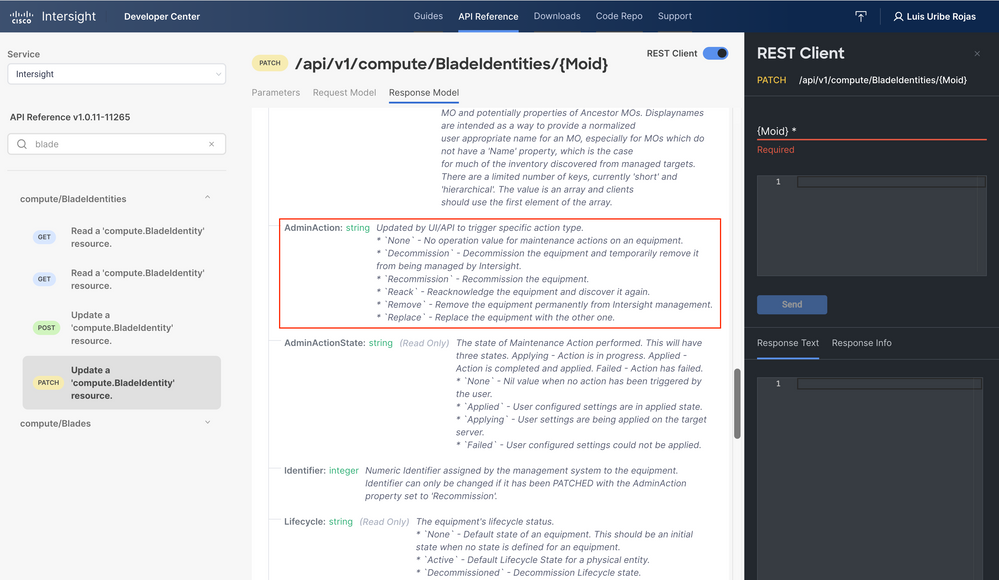
停用/停用伺服器
在Intersight API參考文檔中,查詢compute/BladeIdentities請求,選擇第一個GET呼叫,然後輸入所需的查詢引數。
此範例使用下列引數:
| 主要 |
價值 |
使用量 |
| $filter |
序列Eq 'FLM2402001A' |
使用提供的序列號過濾輸出到伺服器。 |
| $select |
Moid |
以從該物件選取要顯示的值。顯示的值是伺服器Moid。 |
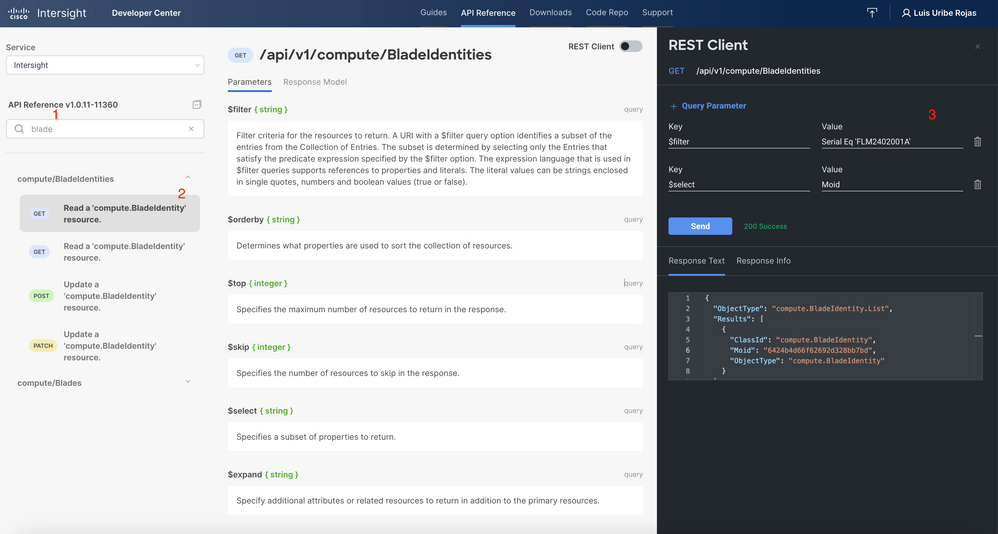
使用所需操作應用PATCH呼叫。此範例使用:
{"AdminAction":"Decommission"}
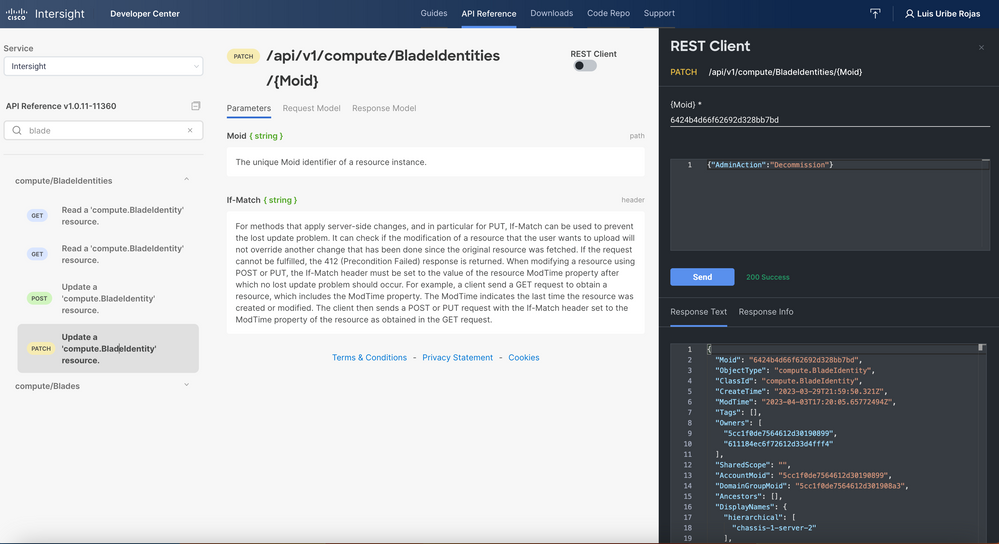
提示:如果需要重新執行,請使用{「AdminAction」:「Recommission」}。
提示:在IMM中,可以針對機架整合伺服器和機箱發佈類似操作。查詢compute/RackUnitIdentities和equipment/ChassisIdentities API呼叫。
取消分配伺服器配置檔案
查詢Server/Profiles請求並選擇第一個GET 呼叫,然後輸入所需的查詢引數。
此範例使用下列引數:
| 主要 |
價值 |
使用量 |
| $filter |
名稱Eq 'UCSX-Server-boot-SAN' |
過濾輸出到已輸入名稱的伺服器設定檔。 |
| $select |
Moid,名稱 |
從該物件選取要顯示的值。在這種情況下 |
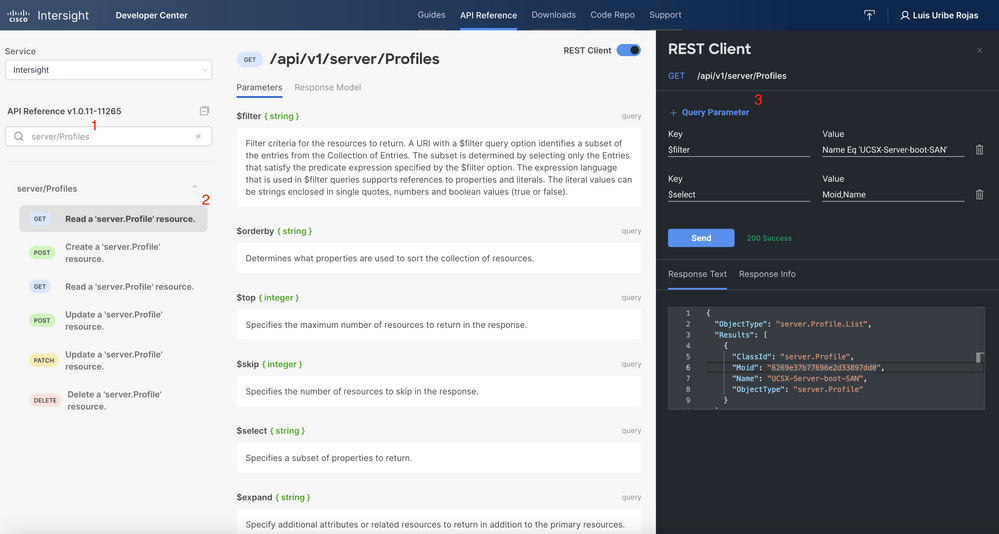
透過所需操作應用PATCH呼叫。此範例使用:
{"Action":"Unassign"}
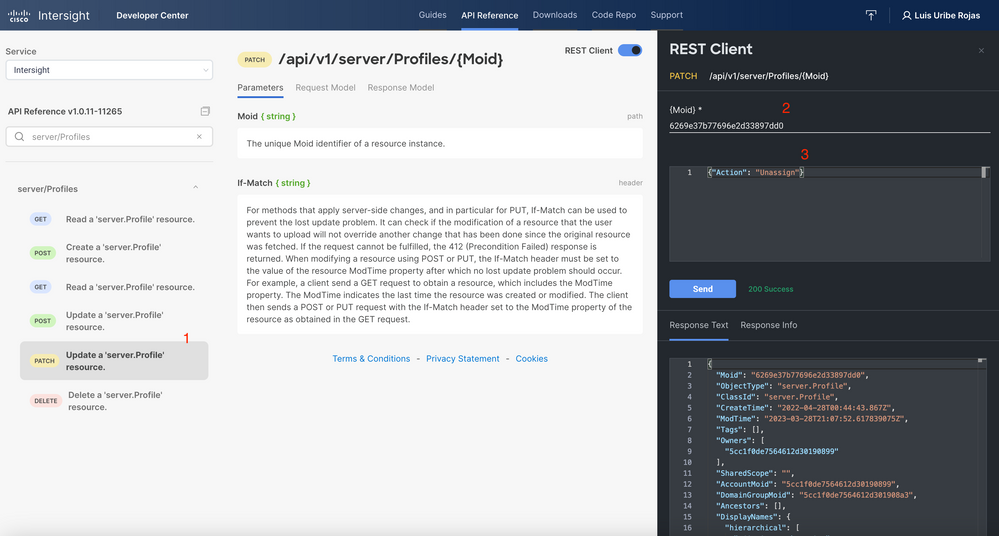
移除伺服器
在Intersight API參考文檔中,查詢compute/BladeIdentities 請求並選擇第一個GET呼叫,然後輸入所需的查詢引數。
此範例使用下列引數:
| 主要 |
價值 |
使用量 |
| $filter |
序列Eq 'FLM2402001A' |
過濾輸出到只提供序號的伺服器。 |
| $select |
Moid |
以從該物件選取要顯示的值。顯示的值是伺服器Moid。 |
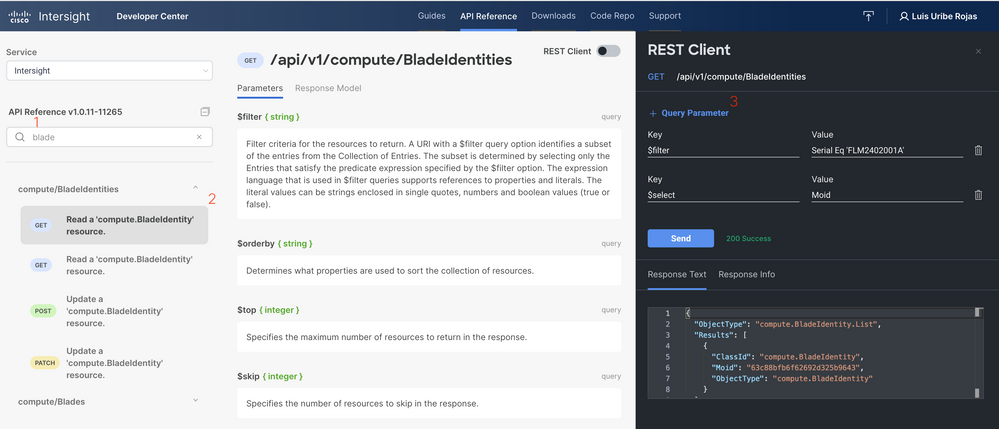
透過所需操作應用PATCH呼叫。此範例使用:
{"AdminAction":"Remove"}
警告:此請求會導致從資產中刪除伺服器。要將伺服器重新增加到域的資產中,需要執行新的發現。這可以透過伺服器的物理重新拔插或透過機箱重新發現任務觸發。
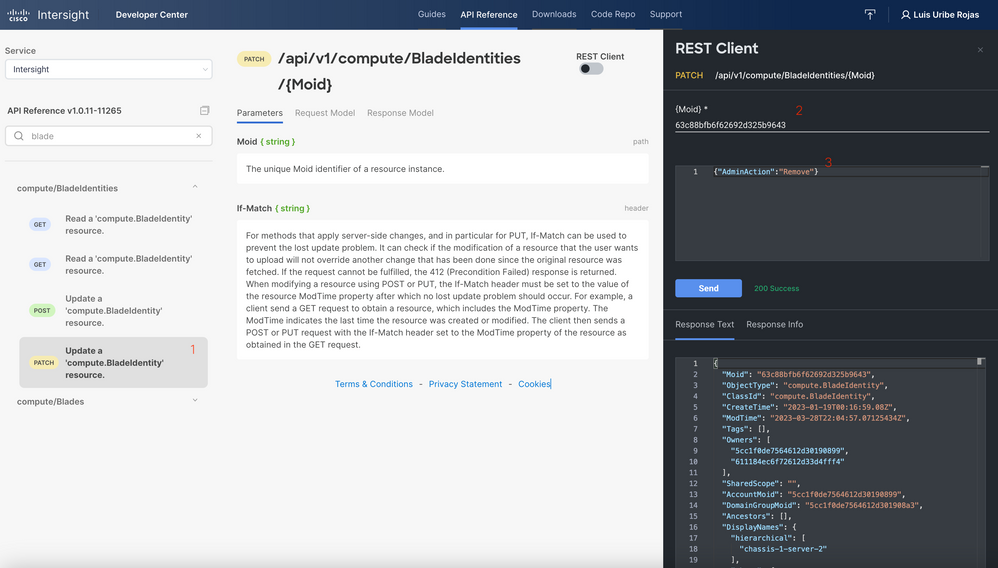
重新啟動伺服器的IMC
在Intersight API參考文檔中,查詢compute/ServerSettings請求,選擇第一個GET呼叫,然後輸入所需的查詢引數。
此範例使用下列引數:
| 主要 |
價值 |
使用量 |
| $filter |
名稱Eq 'FI-6536-1-3' |
過濾輸出到已輸入名稱的刀片。 |
| $select |
Moid,名稱 |
從該物件選取要顯示的值。 |
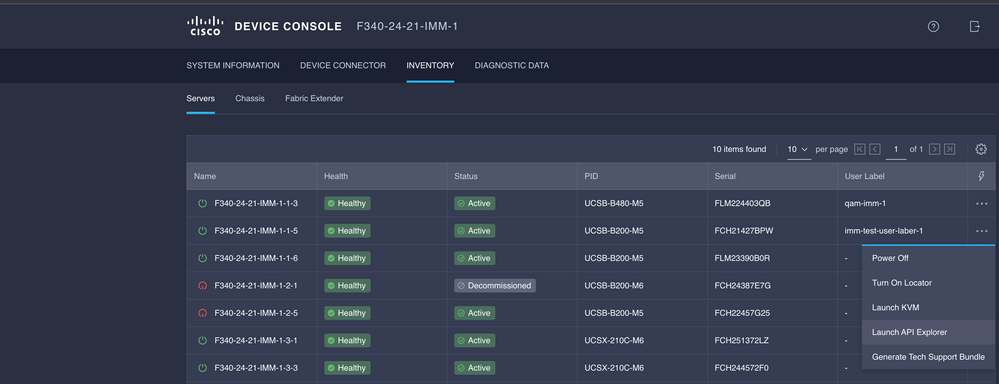
{"AdminPowerState":"Reboot"}
警告:此請求導致有問題的伺服器的IMC資料流重新啟動,在重新引導管理控制器後,預期會看到淺層發現工作流。
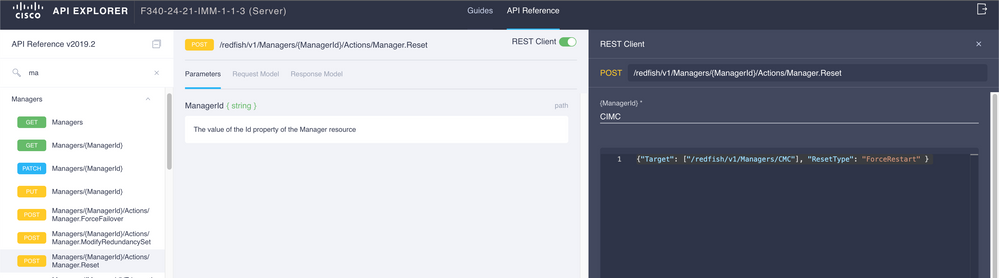
透過Device Console中的API Explorer排除操作故障
裝置控制檯允許您監控裝置的運行狀況,以及裝置與Intersight的連線狀態。您可以生成包含診斷資訊的技術支援捆綁包,以進行故障排除和分析。此外,裝置控制檯還能夠啟動API Explorer以在伺服器上執行基於Redfish™的操作。
如果Intersight或裝置之間失去連線,裝置控制檯中的API Explorer也可用於執行某些基本故障排除操作。
1)打開「裝置」控制檯,導航到其中一個交換矩陣互聯IP地址,然後選擇「資產」頁籤。
2)導航到需要故障排除的特定裝置,選擇裝置右側的三個點並選擇Launch API Explorer。API Explorer僅針對該裝置啟動,其他裝置則無法啟動。
重新啟動伺服器的CIMC管理控制器
啟動伺服器的API總管:
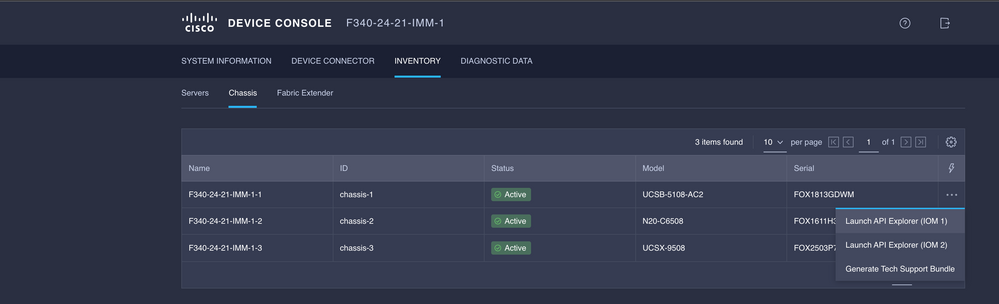
在{ManagerID}中鍵入CIMC並應用POST Managers/{ManagerId}/Actions/Manager.Reset呼叫並增加重置型別。
此範例使用:
{"ResetType": "ForceRestart"}
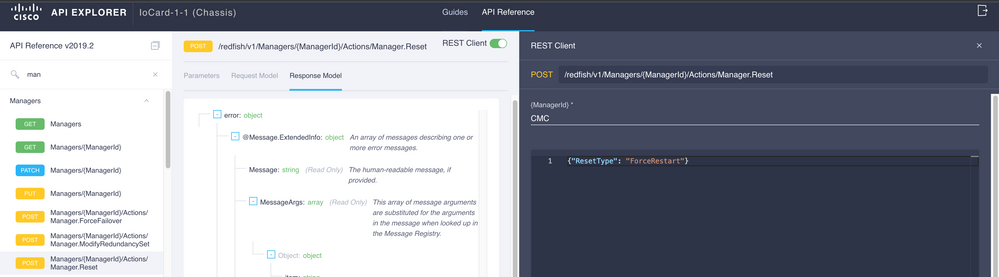
重新啟動I/O模組(IOM)
啟動IOM的API Explorer:
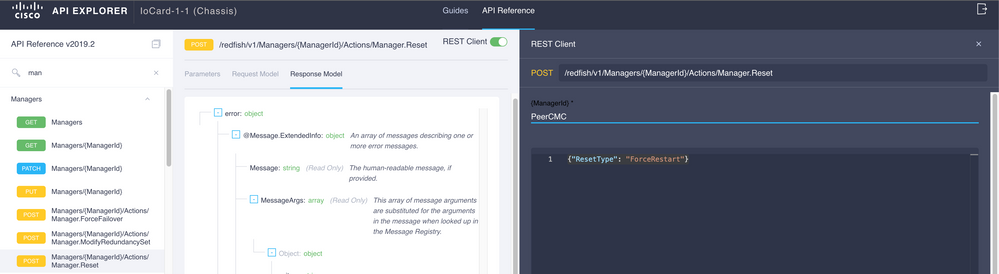
在{ManagerID}中鍵入CMC並應用POST Managers/{ManagerId}/Actions/Manager.Reset呼叫並增加重置型別。此範例使用:
{"ResetType": "ForceRestart"}
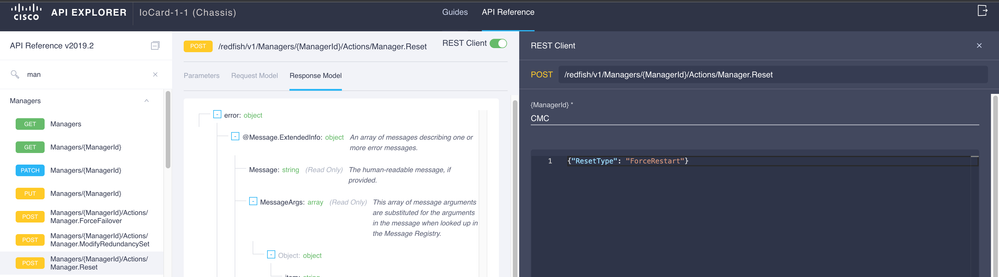
要在{ManagerID}欄位中重新啟動對等IOM,請輸入PeerCMC並發出與之前相同的呼叫。
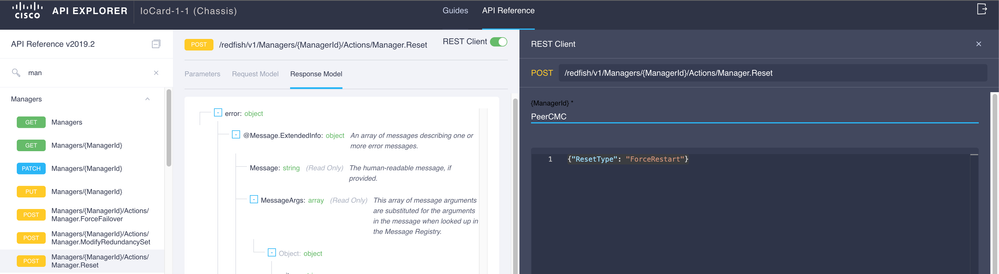
相關資訊
Intersight API概述
裝置控制檯概述
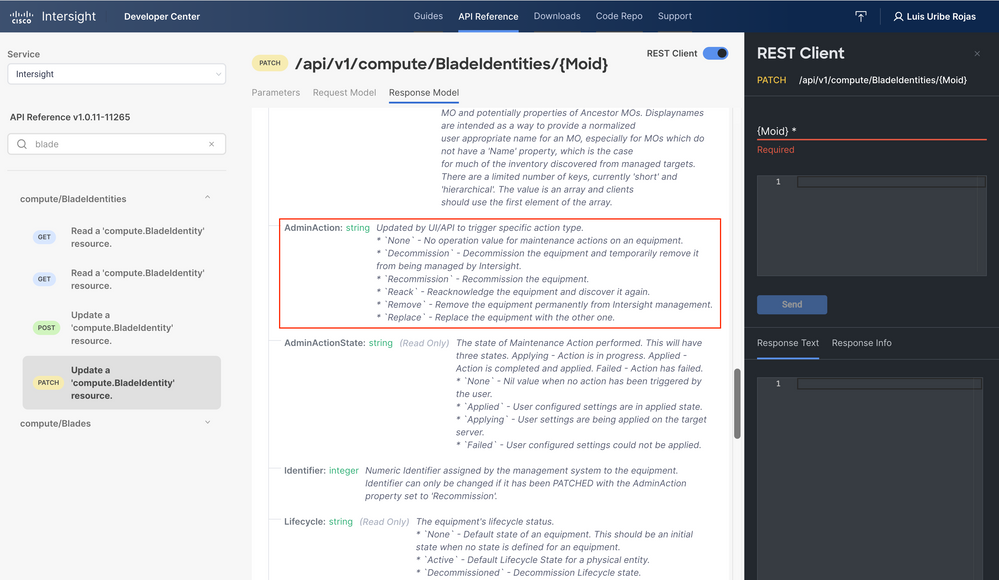
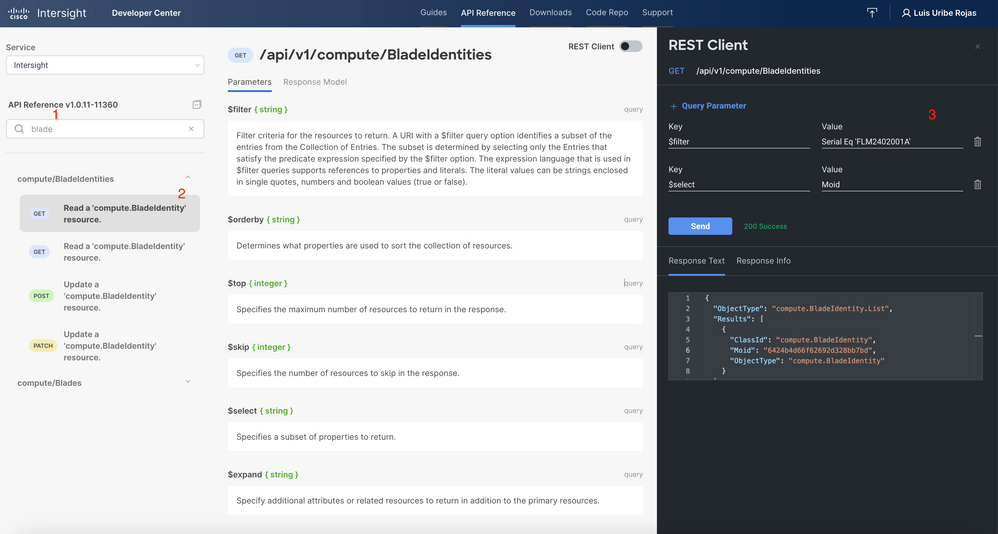
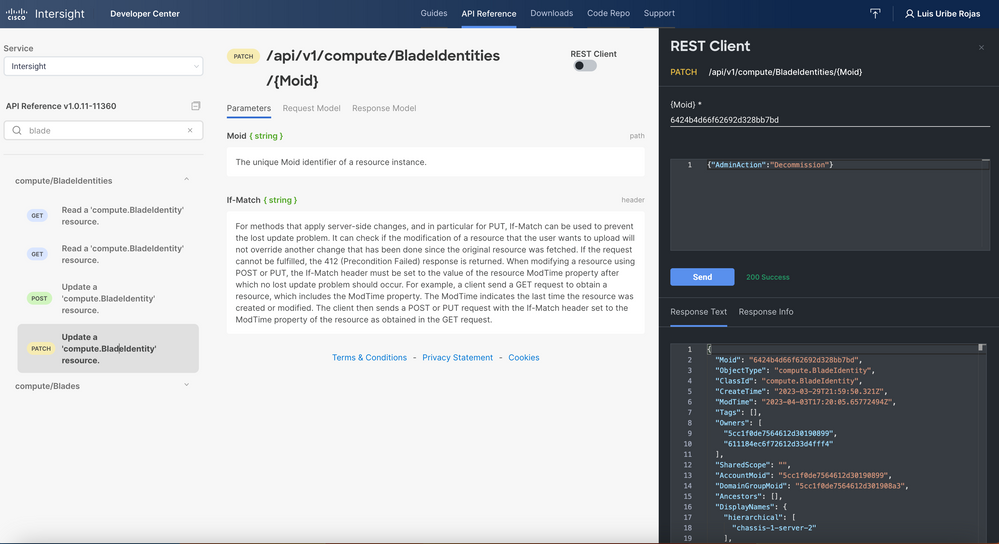
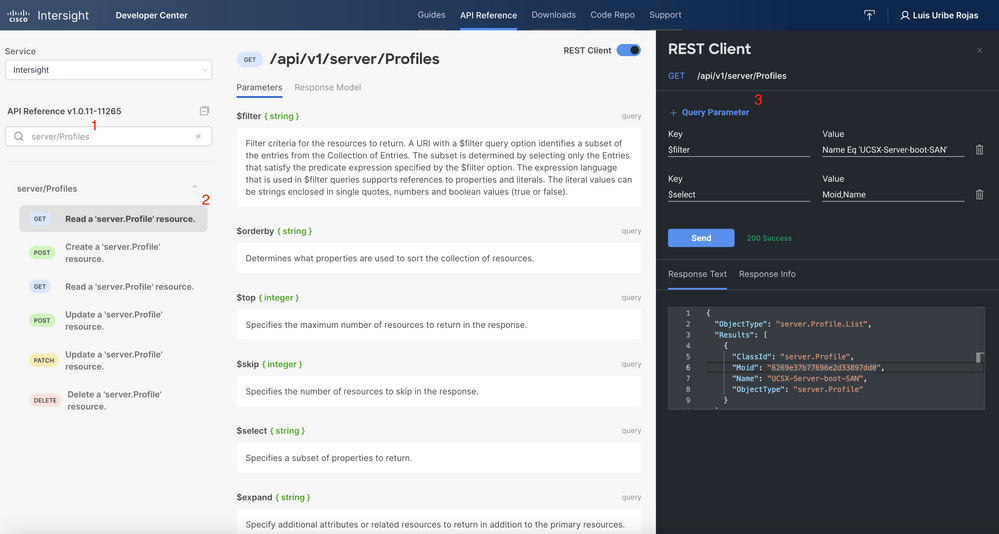
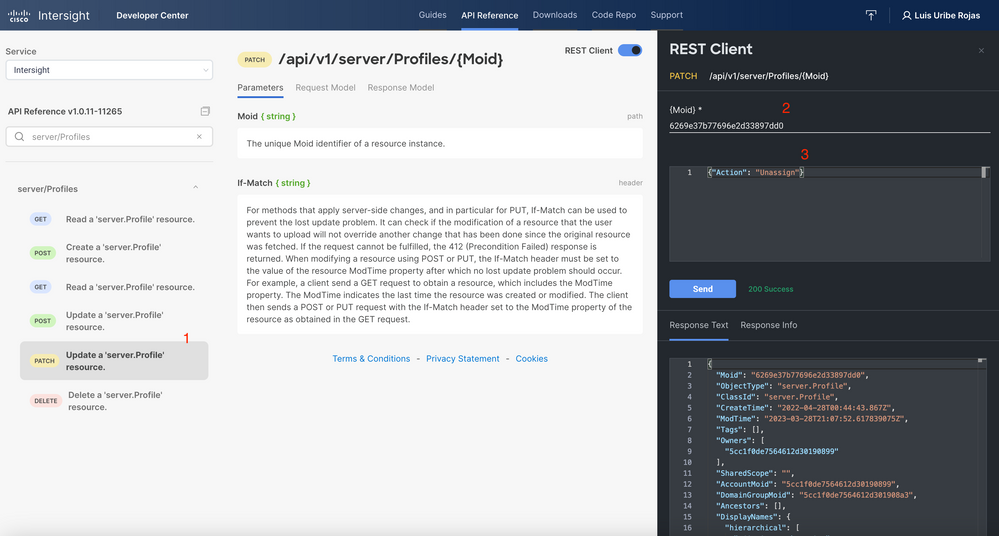
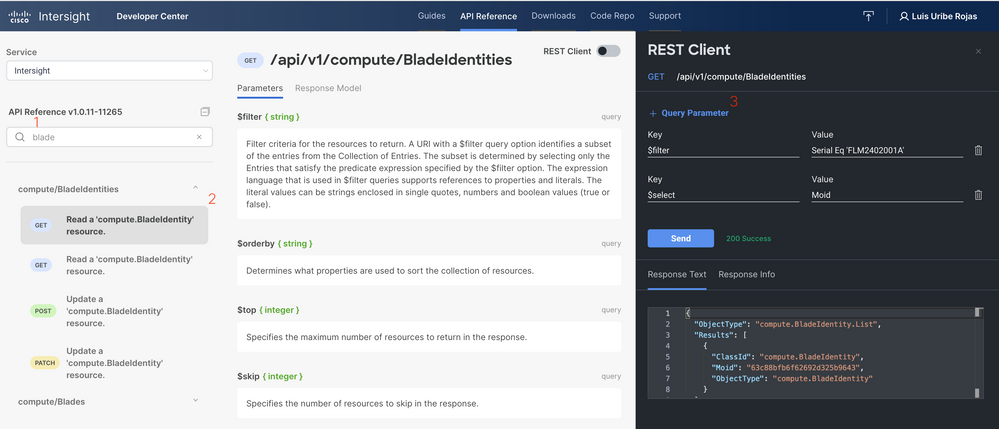
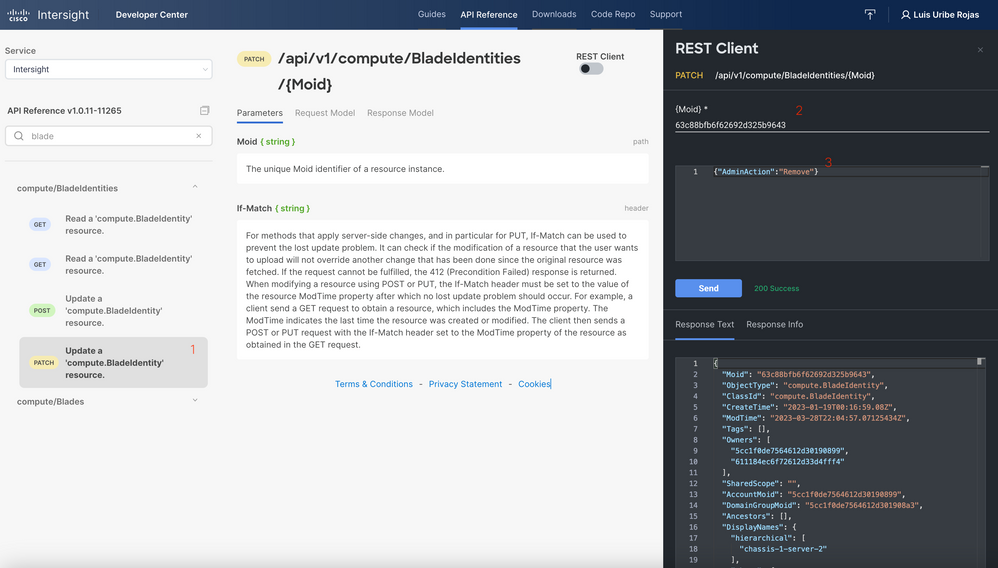
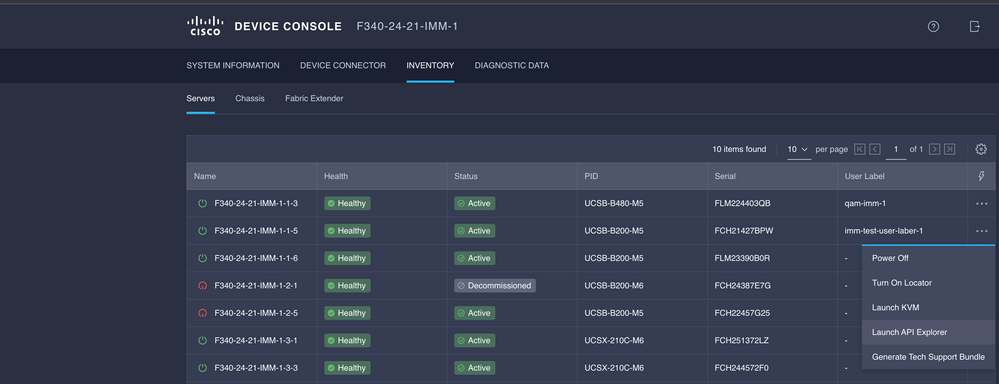
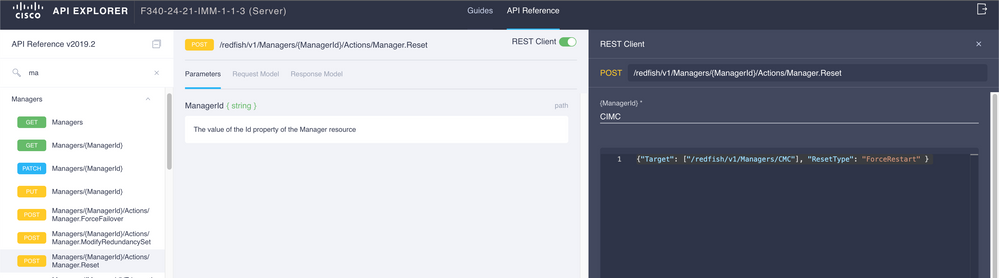
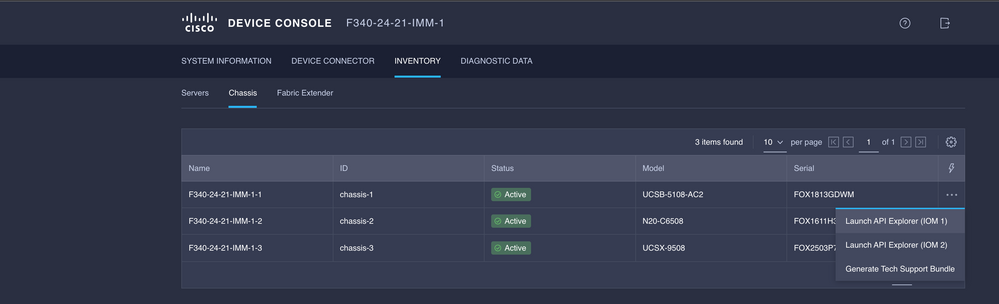
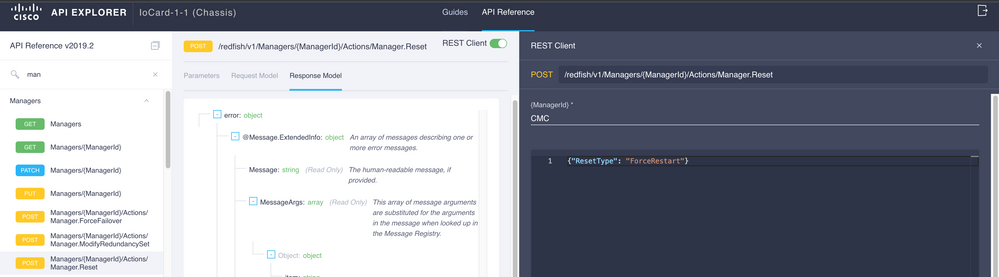
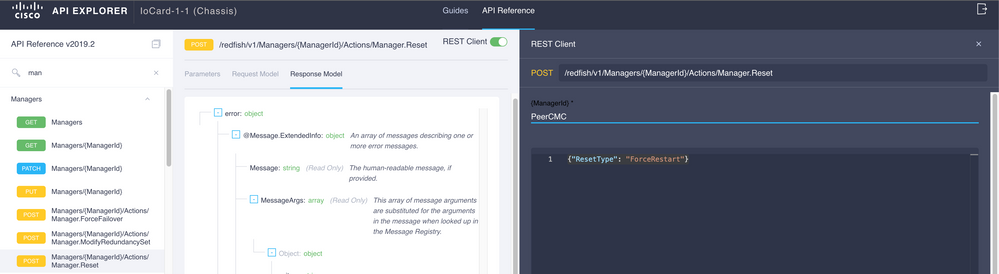
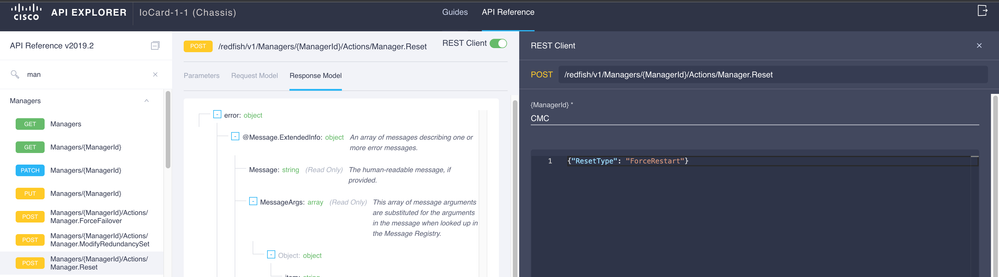
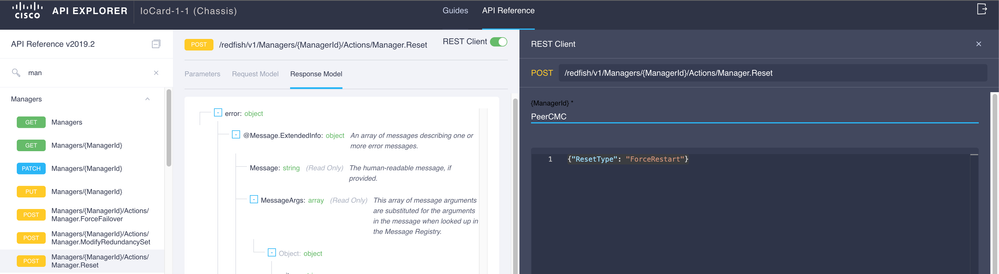
 意見
意見